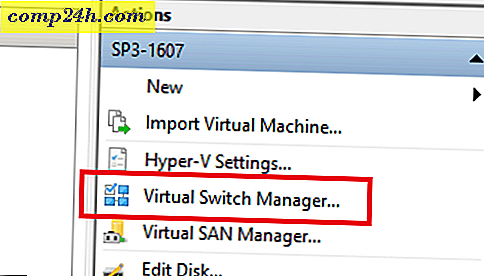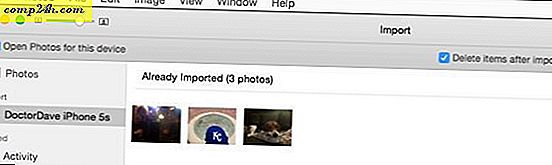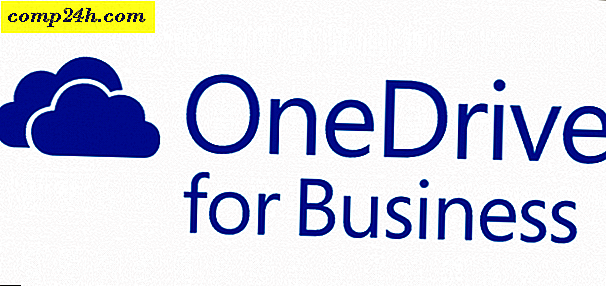Verwenden Sie Outlook 2010 und Microsoft RMS zum Sichern von E-Mails [Anleitung]

Wenn Sie eine private oder vertrauliche E-Mail senden und sicherstellen möchten, dass sie nicht versehentlich (oder absichtlich) weitergeleitet wird, verfügt Outlook 2010 über eine Funktion. Mithilfe der Berechtigungseinstellungen können Sie E-Mails anpassen, um das Kopieren, Drucken, Weitergeben oder Weiterleiten von E-Mails zu erschweren. RMS (Rights Management Services) deaktiviert sogar die integrierte Windows-Bildschirmdruckfunktion (obwohl Snagit und andere Screenshot-Apps immer noch funktionieren.)
RMS oder IRM (Information Rights Management), wie Microsoft es nennt, ist nicht unbedingt etwas Neues. Mit Outlook 2010 macht es Microsoft jedoch einfacher und einfacher, RMS zu Hause zu verwenden. Alles, was Sie brauchen, ist MS Office und Outlook 2010 (oder 2007). Werfen wir einen Blick auf die Grundlagen.
Wie man E-Mails schwieriger macht, weiterzuleiten, zu kopieren, zu drucken oder in Office Outlook 2010 zu teilen
1. Klicken Sie in Outlook 2010 auf die Registerkarte Start, und klicken Sie dann auf die Schaltfläche Neue E-Mail, wenn Sie normalerweise eine neue Nachricht verfassen.

2. Klicken Sie im neuen Nachrichtenfenster auf Datei> Info> Berechtigungen festlegen> Nicht weiterleiten .

3. Wenn Sie dies zum ersten Mal tun, wird das IRM-Popup (Information Rights Management Service) angezeigt. Um diese Funktion nutzen zu können, benötigen Sie ein Windows Live-Konto. Sie können eine unter https://signup.live.com/ einrichten. Die Anweisungen werden alle auf dem Bildschirm angezeigt, wenn Sie den Information Rights Management Service einrichten. Klicken Sie sich einfach durch, während Sie die Optionen auswählen, die Sie beschreiben.

4. Der letzte Schritt des IRM-Prozesses besteht darin, sich mit Ihren Windows Live-Anmeldeinformationen anzumelden. Obwohl weniger sicher, können Sie den Aufwand vermeiden, indem Sie die Option Meine E-Mail-Adresse und Passwort speichern auswählen . Klicken Sie auf Anmelden, um fortzufahren.

5. Klicken Sie auf Windows Live- Benutzer, mit dem Sie sich gerade angemeldet haben; Aus praktischen Gründen Klicken Sie auf Immer dieses Konto verwenden und dann auf OK, um den Vorgang abzuschließen . Gehen Sie zurück zur Registerkarte "Berechtigungen", um sicherzustellen, dass die Option "Nicht weiterleiten" aktiviert ist. Dies sollte der Fall sein, seit wir versucht haben, sie früher auszuwählen.


Das ist alles dazu. Wenn Sie jetzt eine E-Mail senden, können Sie schnell wieder zurückkehren und die Option "Nicht weiterleiten" aus Schritt 2 ändern. Sie sind der Eigentümer der Konversation und haben die vollen Nutzungsrechte, aber Microsoft beschreibt sie am besten:
Empfänger können diese Nachricht lesen, Inhalte jedoch nicht weiterleiten, drucken oder kopieren. Der Konversationseigentümer hat volle Berechtigung für seine Nachricht und alle Antworten. Erlaubnis erteilt von: [email protected] (Pass)

Denken Sie daran, dass dies Personen nicht zu 100% davon abhält, Informationen von dem zu teilen, was Sie ihnen per E-Mail senden. es wird es nur schwieriger machen. Beachten Sie außerdem, dass der Empfänger die E-Mail erhalten muss, wenn er ein Windows Live-Konto erstellen oder sich anmelden muss, da Microsoft RMS so verwendet, um Nutzungsrechte für die RMS-geschützten E-Mails zuzuweisen.